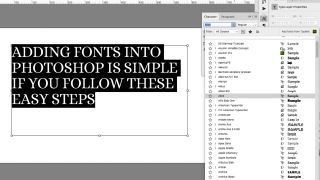Photoshop’a Yazı Tipi Nasıl Eklenir? Photoshop’a nasıl hızlı yazı tipi ekleyeceğinizi anlamak ister misiniz? Mac ve Windows’ta 3 tıklama ile Photoshop’a yazı tipi eklemenin en kolay yoluna gelin hep beraber bir göz atalım.
Bu makalede, çevrimiçi bir kitaplıktan bir yazı tipinin nasıl indirileceği ve Photoshop’ta nasıl etkinleştirileceği ve bununla birlikte gelebilecek lisanslama sorunlarının nasıl ele alınacağı açıklanacaktır (bu işlemler modern işletim sistemlerine dayanmaktadır ve eski sürümlerle biraz farklılık gösterebilir). Photoshop’ta başlamak için Adobe Creative Cloud’u edinin ve Adobe Fonts ile kullanılabilen büyük bir font kütüphanesine erişin.
Mac’te Photoshop’ta yazı tipi ekleme
1. Yazı tipine göz atın ve indirin
Projenize uygun bir yazı tipi seçmek için seçtiğiniz kitaplığa göz atın. Daha yerleşik sitelerin çoğu, yalnızca el yazısı veya dekoratif yazı tiplerini görüntüleme gibi belirli parametrelerle aramanızı daraltmanıza olanak tanıyan filtreleme seçenekleri sunar. Memnun kaldığınız bir seçenek bulduğunuzda indir düğmesini tıklayın. Bu noktada etkin uygulamalardan çıktığınızdan emin olun.
2. Yazı tipi dosyasını sistemde bulun
İndirilenler klasörünüzdeki yazı tipi dosyasını bulun. Klasör sıkıştırılmışsa, içeriğe erişmek için üzerine çift tıklayın. Birden fazla yazı tipi indirdiyseniz, her birinin kendi ayrı klasörü olacaktır. Dikkat edilmesi gereken en yaygın yazı tipi dosya uzantılarından ikisi OTF ve TTF’dir (daha fazla bilgi için aşağıdaki bölüme bakın.
3. Yazı tipini yükleyin
Yazı tipinizi kurmak için üç seçeneğiniz vardır:
Seçenek 01: Yazı tipi dosyasına çift tıkladığınızda, yazı tipini yüklemek için bir düğmeyi tıklatarak yalnızca Photoshop’ta değil, bilgisayardaki tüm uygulamalarda kullanılabilir hale getirebileceğiniz Yazı Tipi Kutusu uygulaması açılır.
Seçenek 02: Font dosyalarını İndirilenler klasöründen manuel olarak kopyalayabilir / taşıyabilir ya da Kullanıcılar / Kütüphane / Yazı Tipleri klasörüne (belirli kullanıcılar için kullanılabilir hale getirmek için) ya da Kütüphane / Yazı Tipleri’ne (tüm kullanıcılar için erişilebilir hale getirmek için) ya koyabilirsiniz.
Seçenek 03: Bir Font Yönetimi Yardımcı Programı kullanmak için, font ekleme ve etkinleştirme talimatları için bu belgelere bakın.
4. Photoshop’ta yazı tipi seçin
Photoshop’u açın ve istediğiniz yazı tipine ulaşıncaya kadar Karakter sekmesini aşağı kaydırın. Onu seçin ve projenize eklemek için Yazma aracını kullanın. Metninize sanatsal efektler uygulamak için önce metni rasterleştirmeniz gerekebilir, bu da metni bitmap piksel tabanlı bir resme dönüştürür. Bunu yaptıktan sonra metni düzenleyemezsiniz.
Windows’ta Photoshop’ta yazı tipi ekleme
1. Yazı tipine göz atın ve indirin
Aralarından seçim yapabileceğiniz geniş bir yazı tipi seçeneği sunan birçok çevrimiçi kitaplık vardır. İstediğiniz stillere odaklanmak için filtreleme seçeneklerini kullanın. Yazı tiplerini Microsoft Mağazası’ndan da indirebilirsiniz. İndir düğmesine tıklayın ve etkin uygulamaları kapatın.
2. Yazı tipi dosyasını sistemde bulun
İndirilenler klasörünü açın ve son eklenen yazı tipi dosyasına ilerleyin. Klasör sıkıştırılmışsa sağ tıklayın ve içeriğe erişmek için üzerinde ‘Tümünü Çıkart’ seçeneğini seçin. Yazı tipleri ayrı ayrı indirilir, bu nedenle birden fazla yazı tipi indirirseniz birden çok klasör olacaktır. OTF ve TTF en yaygın iki yazı tipi dosya uzantısıdır.
3. Yazı tipini yükleyin
Yazı tipinizi Windows’ta Photoshop’a yüklemek için üç seçenek vardır.
Seçenek 1: Yazı tipi dosyasını sağ tıklatın ve yükle’yi tıklatın, bu dosyayı yalnızca Photoshop’ta değil, bilgisayardaki tüm uygulamalarda kullanılabilir hale getirir.
Seçenek 2: Başlat Menüsü> Denetim Masası> Görünüm ve Kişiselleştirme> Yazı Tipleri’ni tıklayın. Yeni yazı tipi dosyalarını kopyalayıp bu etkinleştirilmiş yazı tipleri listesine yapıştırabilirsiniz.
Seçenek 3: Bir Font Yönetimi Yardımcı Programı kullanmak için, font ekleme ve etkinleştirme talimatları için bu belgelere bakın.
4. Photoshop’ta yazı tipi seçin
Seçtiğiniz yazı tipi şimdi bilgisayarınızda bulunmalıdır, bu nedenle Photoshop’u açın ve Karakter sekmesinden seçin. Photoshop’un sanatsal efektlerinden herhangi birini eklemek isterseniz, metni rasterleştirmeniz ve düzenlenebilir bir bitmap piksel tabanlı görüntü haline getirmeniz gerekebilir. İlk önce metninizden memnun olduğunuzdan emin olun, çünkü bu işlemden sonra metni düzenleyemezsiniz.
Yazı tipi lisansları: Dikkat edilmesi gerekenler
Ücretsiz yazı tipi kitaplıkları sınırsız bir smorgasbord gibi görünse de, içeri girmeden önce lisansları düşünmeye değer. Her yazı tipi kendi bir yazılım parçası olarak kabul edildiğinden, bilgisayarınıza yüklerken aynı lisanslama anlaşmalarına tabidir. Her yazı tipi, indirdiğiniz herhangi bir yazı tipiyle birlikte gelen Son Kullanıcı Lisans Sözleşmesi’ni kontrol edebileceğiniz bir tür lisansla birlikte gelir.
Bir masaüstü lisansı, bilgisayarınıza bir yazı tipi yüklemenize ve herhangi bir uygulamada kullanmanıza izin verir, bu da onları kişisel projeler için kullanmasını sağlar, ancak herhangi bir ticari iş aldığınızda sorunlar ortaya çıkar.
Bir yazı tipi ücretsiz olarak indirilse bile, ticari çalışmalarla ilgili olarak kısıtlamaları olabilir. Aynı açıdan, orijinal tasarımcının izni olmadan birisinin bir yazı tipi yükleyip ‘ücretsiz’ olarak tanımlaması mümkündür. İstemciler için çalışırken, font lisansını kontrol etmeniz ve gerekirse lisans satın almanız zorunludur.
Bunun en kolay yolu açık kaynaklı lisanslamadır. Bunları, satmamanız ve zaman zaman kullanım için kredi vermediğiniz sürece indirmek ve kullanmak ücretsizdir. İyi bir örnek, tasarımcılar arasında popüler olan ve özel veya ticari olarak kullanılabilen açık kaynaklı bir koleksiyon olan Google Fonts’tur.
Photoshop’ta yazı tipi ekleme: Adobe Fonts
Adobe CC aboneleri için bir başka iyi kaynak, kişisel ve ticari kullanım için temizlenmiş çok sayıda yazı tipi seçeneği sunan ve CC ile sorunsuz entegrasyon sunan Adobe Fonts’tur. Çevrimiçi ve CC’de oturum açtıysanız Adobe Fonts’a uygulamanın içinden veya çevrimiçi olarak erişebilirsiniz.
Beğendiğiniz bir yazı tipi bulursanız, tek tek yazı tiplerini veya tüm aileleri etkinleştirmek için kaydırıcıyı tıklamanız yeterlidir. Bunlar tüm Adobe uygulamalarında kullanılabilir olacak. Sahip olmadığınız fontları olan bir proje açarken, Adobe Fonts’tan eşleşen fontları senkronize eden Fontları Çözme seçeneği sunulur. Tüm yazı tipleri herhangi bir CC aboneliğine dahildir ve bir kerede kaç tane kullanabileceğiniz konusunda bir sınır yoktur.
OTF ve TTF
Bir font dosyasını gösteren tüm uzantılardan en yaygın ikisi TTF (TrueType Yazı Tipi) ve OTF (OpenType Yazı Tipi) ‘dir. TTF, karakterlerinin görünümünü tanımlamak için glif tablolarını kullanan daha eski bir formattır, OTF ise Küçük Yazı Tipi Formatı tablolarının yanında glif kullanır ve bu da daha küçük dosya boyutları için potansiyel sağlar. OTF yazı tipleri daha popüler hale gelmesine rağmen, TTF hala OTF’den daha kolay oluşturulabilir uygulanabilir bir alternatif olmaya devam ediyor.